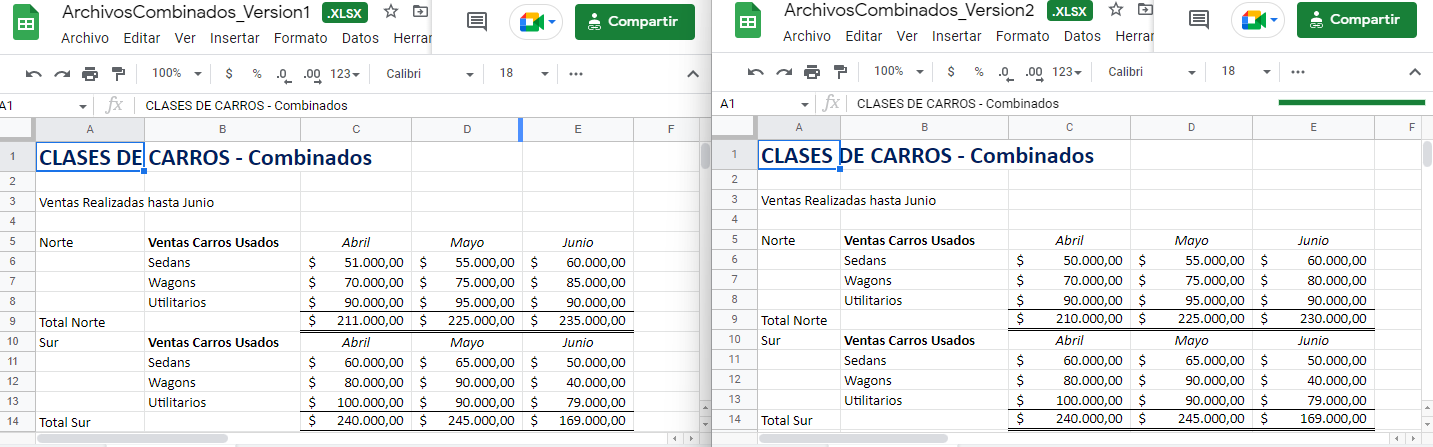Comparar Dos Archivos en Busca de Diferencias en Excel y Google Sheets
Este tutorial muestra cómo comparar dos archivos para encontrar diferencias en Excel y Google Sheets.
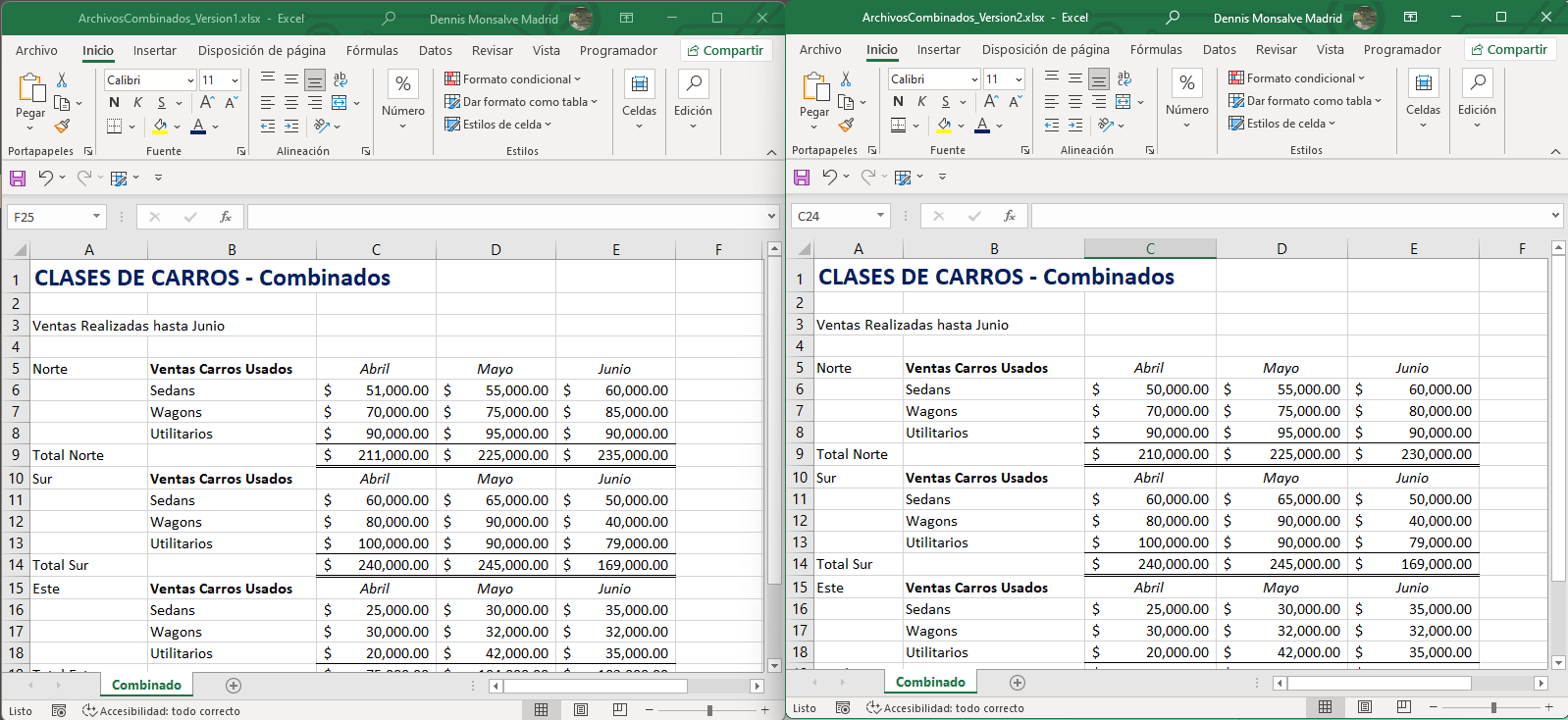
Comparar archivos lado a lado
Una opción para comparar es mirar los archivos en la misma pantalla.
- Abra dos archivos que desee comparar y, a continuación, en la cinta de opciones, seleccione Ver > Ventana > Ver lado a lado.
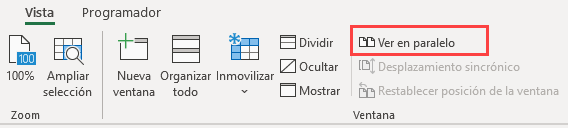
Si tiene más de dos archivos abiertos, aparecerá un cuadro de diálogo que le preguntará con qué archivo desea comparar su archivo activo.
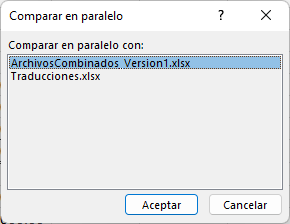
- Seleccione el archivo con el que desea comparar su archivo activo y haga clic en Aceptar. Si sólo tiene dos archivos abiertos, el cuadro de diálogo no aparecerá, y sus archivos se mostrarán uno al lado del otro en la pantalla inmediatamente.
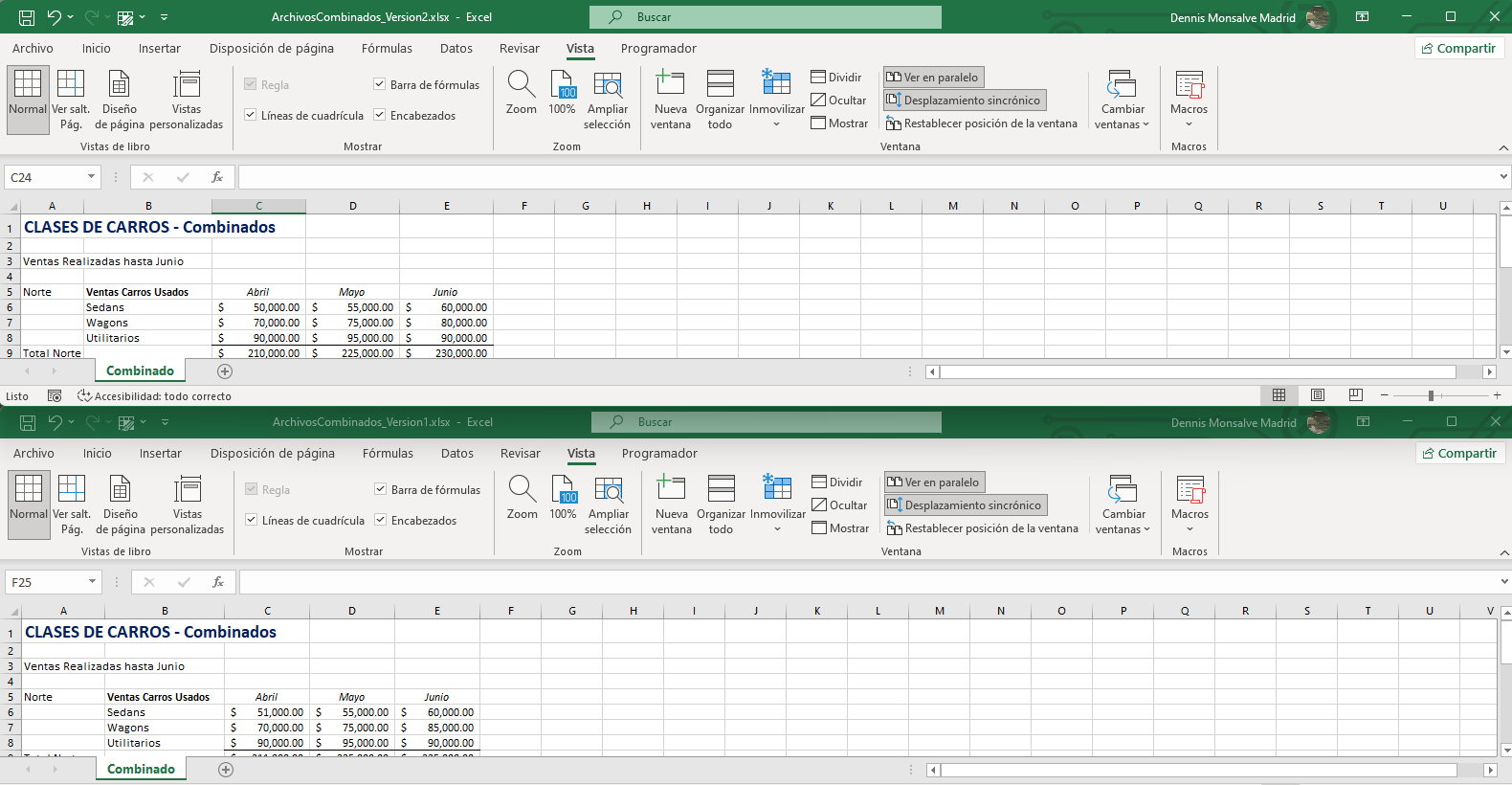
- Compare los dos archivos visualmente.
Desplazamiento sincrónico
Si se desplaza hacia abajo en un archivo, notará que el otro archivo también se desplaza hacia abajo. Esto se debe a que el desplazamiento sincrónico se activa automáticamente.
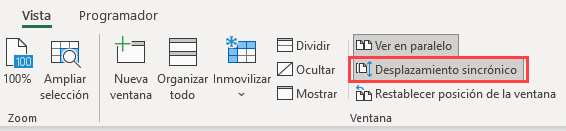
Esto le permite ver los datos de un archivo y compararlos con los del otro en la misma celda. Si no desea que ambos archivos se muevan al mismo tiempo cuando haga clic en la barra de desplazamiento, haga clic en el botón Desplazamiento sincrónico de la cinta de opciones para desactivar esta opción.
Organizar todo
La posición predeterminada de la ventana para dos archivos es una debajo de la otra, como se muestra en el gráfico anterior.
- Para ver los archivos uno al lado del otro en la pantalla, seleccione Organizar todo en el grupo Ventana.
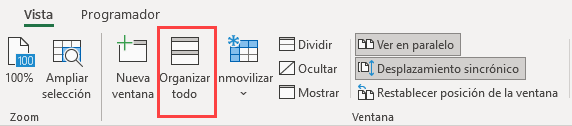
- Seleccione Vertical y haga clic en Aceptar.
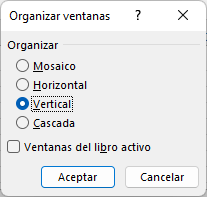
Los dos archivos se mostrarán ahora verticalmente uno al lado del otro en su pantalla.
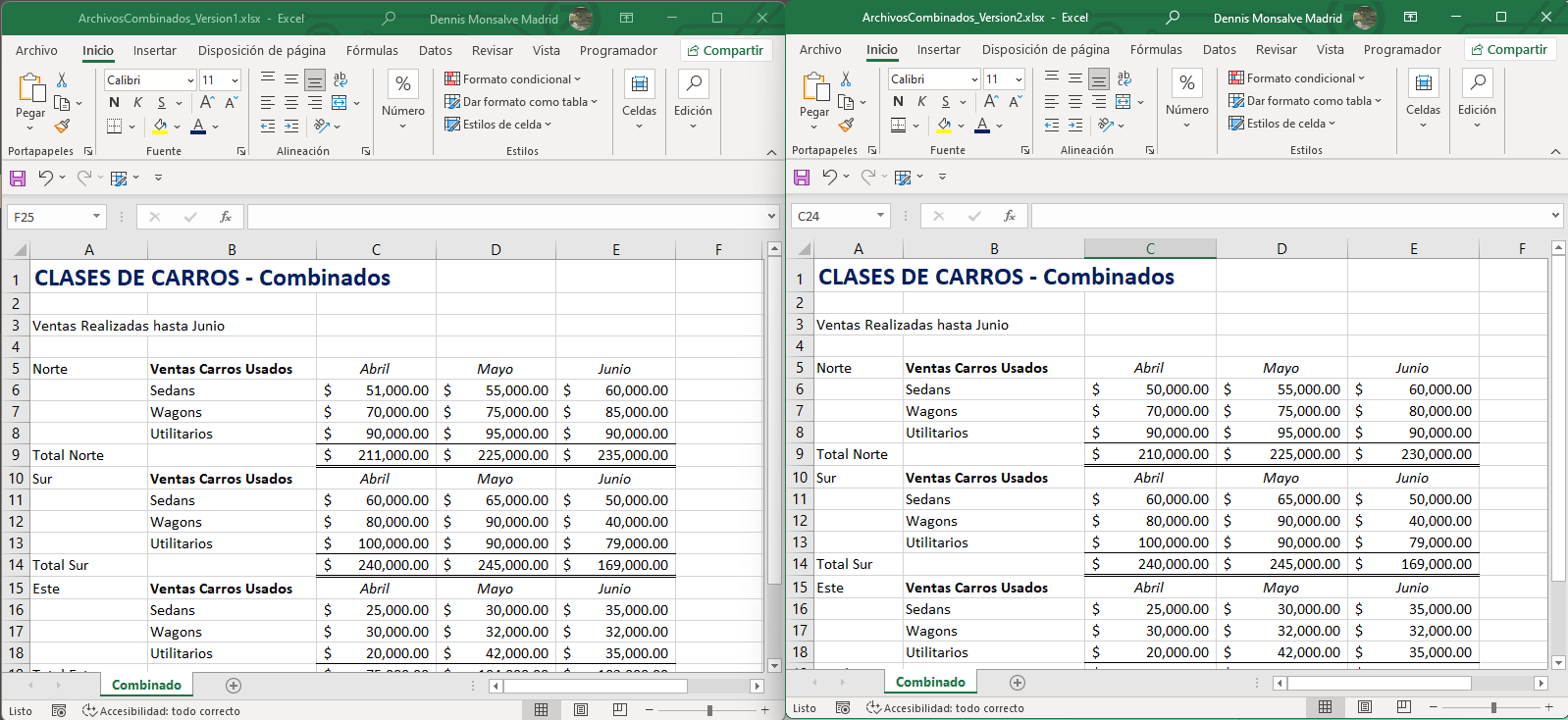
Restablecer la posición de la ventana
Haga clic en Restablecer posición de la ventana para devolver los archivos a su posición por defecto (horizontal) en la pantalla.
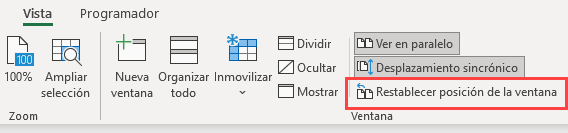
Con los dos archivos abiertos en la pantalla, ahora puede comparar las diferencias entre ambos.
Utilizar el Complemento Inquire
Excel proporciona un complemento COM que comparará dos archivos por usted. Para activar este complemento, debes tener visible la pestaña Desarrollador en la cinta de opciones. Si no ves la cinta de desarrollador, tendrás que activarla.
Habilitar la cinta de desarrollador
- Haz clic en la pestaña Archivo de la cinta de opciones y baja a Opciones. En las opciones de personalización de la cinta de opciones, marque la casilla Desarrollador. (Está desactivada por defecto, así que tendrás que activarla para ver la pestaña en la cinta de opciones)
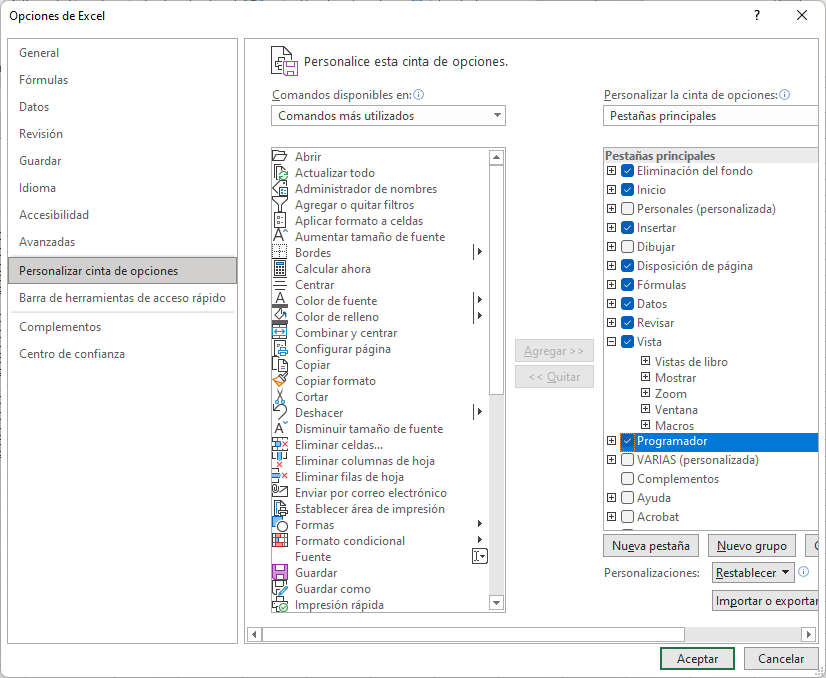
- Haz clic en Aceptar.
- La pestaña Desarrollador aparecerá en la cinta principal. En la cinta de opciones, seleccione Programador > Complementos > Complementos COM.

- Asegúrese de que la casilla de verificación situada junto a Inquire esté marcada y haga clic en Aceptar.
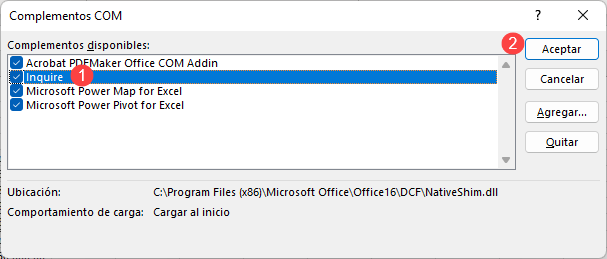
Se ha añadido una nueva pestaña a la cinta de opciones llamada «Consulta».

- Para comparar dos archivos, asegúrese de que ambos están abiertos y, a continuación, en la cinta de opciones, seleccione Consulta > Comparar > Comparar archivos.

- Seleccione el archivo que desea comparar con el archivo activo y luego haga clic en Comparar.
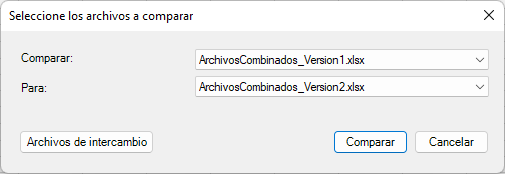
Se abrirá una nueva ventana con las diferencias entre los dos archivos resaltadas.
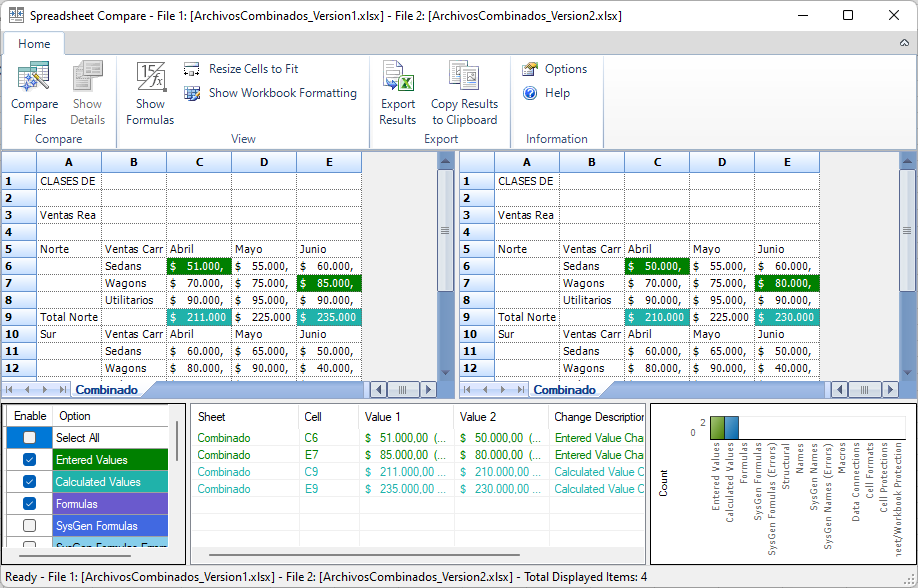
Comparar archivos en Google Sheets
La única manera de comparar dos archivos uno al lado del otro en Google Files es abrir cada archivo en una copia separada del navegador.
A continuación, puedes arrastrar cada ventana a una posición relevante de tu pantalla, lo que te permitirá ver los datos de ambos archivos al mismo tiempo y, por lo tanto, permitir la comparación.